ピクチャーエフェクト
好みの効果を選んで、独自の風合いで撮影できます。
-
撮影モードにする
-
 (撮影モード)
(撮影モード) 
 (ピクチャーエフェクト)
(ピクチャーエフェクト)  好みのモード
好みのモード
-
ほかの効果を使いたいときは、撮影モードから選び直す。
-
動画に効果をつけたいときは、好みの効果を選んだ後にMOVIE(動画)ボタンを押してください。
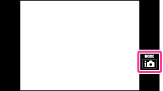
 (絵画調HDR) (絵画調HDR) |
露出の異なる複数枚の画像を撮影し、油絵具で描いたような1枚の画像に合成する。効果の強さは
 (絵画効果)で変更する。 (絵画効果)で変更する。 |
 (リッチトーンモノクロ) (リッチトーンモノクロ) |
露出の異なる複数枚の画像を撮影し、メリハリの効いた1枚のモノクロ画像に合成する。
 |
 (ミニチュア) (ミニチュア) |
 (注目領域)で指定した部分以外をぼかし、ジオラマを撮影したようなコントラストの強い画像を撮影する。 (注目領域)で指定した部分以外をぼかし、ジオラマを撮影したようなコントラストの強い画像を撮影する。 |
 (トイカメラ) (トイカメラ) |
トンネル効果・高コントラスト・色かぶりなど、トイカメラで撮影したような効果をつけて撮影する。色調は
 (色調)で変更する。 (色調)で変更する。 |
 (ポップカラー) (ポップカラー) |
色味を強調してポップでカラフルな画像を撮影する。
 |
 (パートカラー) (パートカラー) |
モノクロ画像の一部に指定する色を残すことで、印象に残る画像を撮影する。指定する色は
 (抽出色)で変更する。 (抽出色)で変更する。 |
 (ソフトハイキー) (ソフトハイキー) |
明るさを強調した柔らかく透明感のある画像を撮影する。
 |
 (水彩画調) (水彩画調) |
にじみやぼかしを加えて水彩画のような効果をつける。
 |
 (イラスト調) (イラスト調) |
輪郭を強調するなどしてイラストのような効果をつける。効果の強さは
 (イラスト効果)で変更する。 (イラスト効果)で変更する。 |
 パノラマ撮影時に効果を加えるには
パノラマ撮影時に効果を加えるには[撮影モード]
 [パノラマ撮影シーン]
[パノラマ撮影シーン]
 [ピクチャーエフェクト]
[ピクチャーエフェクト]
 好みのモードを選ぶ。
好みのモードを選ぶ。
 [パノラマ撮影シーン]
[パノラマ撮影シーン]
 [ピクチャーエフェクト]
[ピクチャーエフェクト]
 好みのモードを選ぶ。
好みのモードを選ぶ。以下の効果を適用できます。
-
[ポップカラー]
-
[パートカラー]
-
[ソフトハイキー]
 動画に効果を加えるには
動画に効果を加えるには-
以下のピクチャーエフェクトのモードを選んでいるときは、動画撮影、デュアル記録でもピクチャーエフェクトの効果が適用されます。
-
[トイカメラ]
-
[ポップカラー]
-
[パートカラー]
-
[ソフトハイキー]
-
[撮影モード]を
 (動画撮影)にしているときは、ピクチャーエフェクトは設定できません。
(動画撮影)にしているときは、ピクチャーエフェクトは設定できません。
関連トピック

 ご使用の前に
ご使用の前に